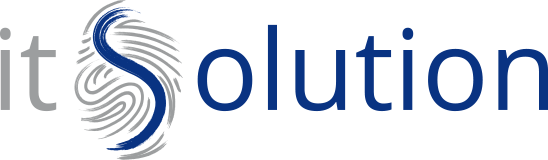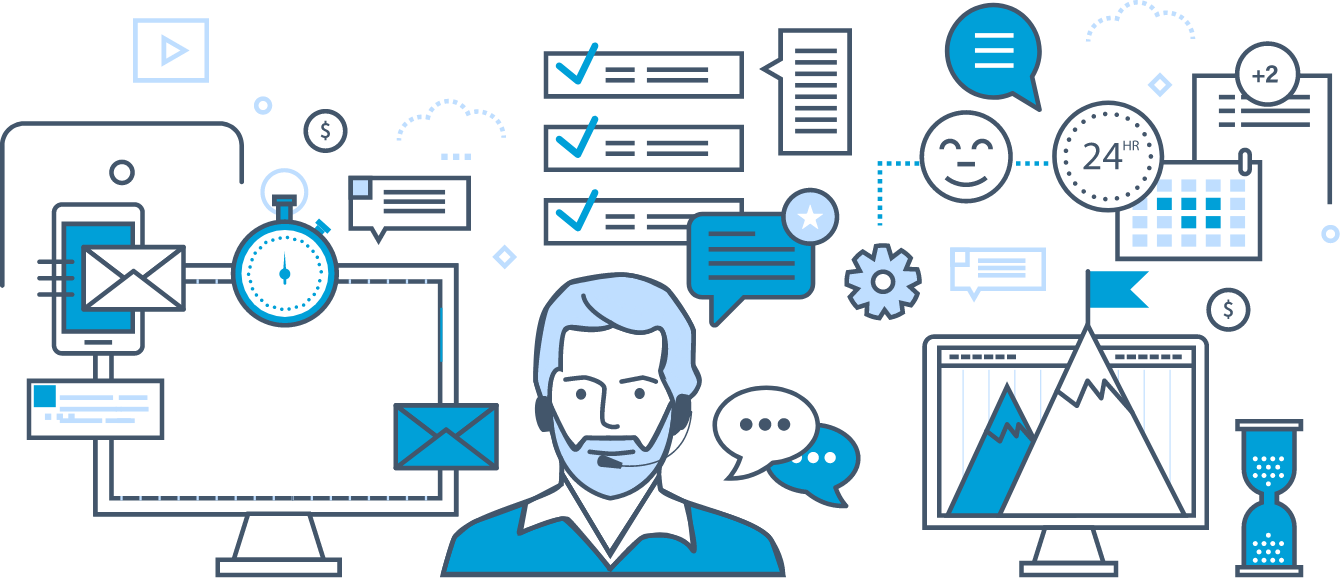Sommario
Questo tipo di sincronia include
- Accesso alle mail
- Accesso a Contatti e Calendari
- Accesso remoto ai contatti pubblici e condivisi
Configura il tuo account
- Sul tuo dispositivo Android vai Impostazioni → Accounts → Aggiungi Contatto
- Seleziona Exchange
- Inserisci la tua mail e corrispettiva password
- In base alla tipologia di account potranno esserci passaggi intermedi per consentire al dispositivo di accedere a varie informazioni e mettere la spunta su particolari impostazioni come
- Sincronizzare la mail
- Ogni quanto tempo fare la sincronizzazione
- Scaricare automaticamente tramite Wi-Fi


5. Seleziona Next
- Nei campi restanti inserisci il nome di dominio e il nome del server
- Seleziona Accept all SSL certificates
- Se non diversamente comunicato dal vostro IT manager, lasciate la porta di default (443)
- Seleziona Next
- Conferma (Ok) il Remote security administration dialog per permettere a Kerio Connect di controllare le funzioni di sicurezza (ad esempio, il remote wipe)


11. Imposta le configurazioni di sincronizzazione e seleziona Next (potranno comunque essere
re-impostate successivamente a operazione conclusa)
12. Imposta un nome (a scelta) per l’account e seleziona Termina Setup
13. Seleziona Attiva per attivare le funzionalità di sicurezza confermate nel passaggio 8). Il tuo Account
inizierà con la sincronizzazione.
Per modificare la configurazione basterà tornare in Impostazioni del tuo dispositivo Android e selezionare l’Account appena creato.